Google Фото - наш любимый сервис для обмена фотографиями, потому что он позволяет создавать практически неограниченное количество резервных копий, имеет почти идеальные возможности синхронизации, и он может делать такие полезные вещи, как автоматическое создание альбомов или улучшение картинки. Поскольку так много наших фотографий хранятся в виде битов на наших телефонах и компьютерах, можно легко забыть показать их должным образом. К счастью, Google упростил превращение ваших любимых фотографий в заставки и слайд-шоу на вашем Nest Hub или интеллектуальном экране с поддержкой Google Assistant. Мы покажем вам, как его настроить, выполнив следующие действия.
Продукты, используемые в этом руководстве
- Смотрите больше своих фото: Nest Hub Max (230 долларов США по лучшей цене)
- Фото для любой области: Nest Hub (130 долларов по лучшей цене)
- Идеальные прикроватные фотографии: Lenovo Smart Display 7 (100 долларов в B&H)
Как настроить собственные слайд-шоу из фотографий в приложении Google Home
- Открыть свой Приложение Google Home.
- Найдите свой умный динамик с экраном и нажмите на него (в моем случае я выберу «Кухонный экран»).
-
Нажмите на Значок настроек (в форме шестеренки) в правом верхнем углу.
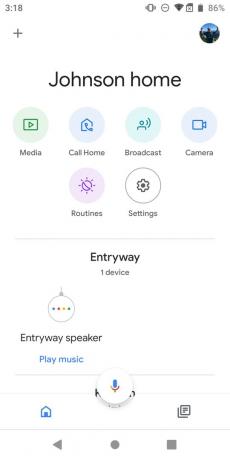
 Источник: Джереми Джонсон / Android Central
Источник: Джереми Джонсон / Android Central - Прокрутите вниз и нажмите Фоторамка. Если он еще не включен, нажмите, чтобы включить.
- Здесь вы увидите множество вариантов. Если вы хотите использовать свои собственные фотографии, выберите Google Фото.
-
Нажми на стрелка для перехода в меню, в котором вы можете выбрать альбом (ы), которые вы хотите просмотреть на дисплее.
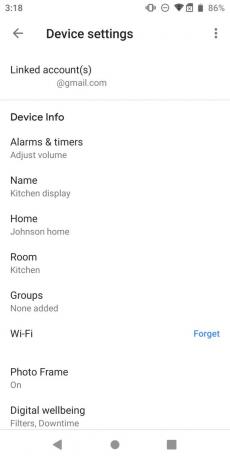

 Источник: Джереми Джонсон / Android Central
Источник: Джереми Джонсон / Android Central - Прокрутить вниз, чтобы увидеть список параметров, в которых вы можете скрыть или показать уведомления, погоду, время и другие данные, наложенные на слайд-шоу. Нажмите на то, что вы хотите включить или отключить.
-
Прокрутите вниз для дополнительных параметров настройки, таких как отображение фотографий в портретной ориентации, живых альбомов или все альбомы и скорость слайд-шоу.
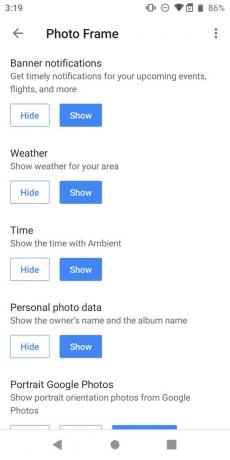
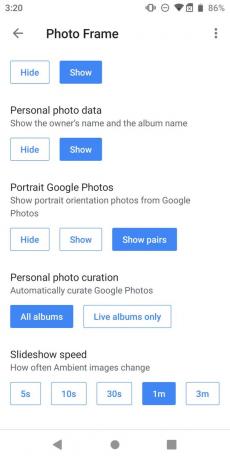 Источник: Джереми Джонсон / Android Central
Источник: Джереми Джонсон / Android Central
Теперь вы знаете, как настроить слайд-шоу фоторамки на вашем Nest Hub или устройстве Google Assistant с экраном. Стоит отметить, что, по крайней мере, на Nest Hubs вы не можете настроить или изменить слайд-шоу на самом устройстве; вместо этого этот процесс должен выполняться в приложении Google Home. Это в отличие от Умные колонки Amazon Echo Show, которые позволяют вносить изменения с устройства Echo Show в дополнение к приложению Alexa.
Однако вы можете попросить Google Assistant внести изменения в то, что отображается на дисплее, при условии, что вы включили функцию Google Voice Match.
Наш лучший выбор оборудования
Если у вас еще нет устройства с функцией Google Assistant или вы хотите купить другое устройство для дома, возможно, одно из них подойдет вам.
Отличные фотографии заслуживают того, чтобы их выставляли напоказ, а изображения выше лучше всего подходят для просмотра ваших Google Фото. Хотя нам нравится Nest Hub Max за его способность показывать больше каждой фотографии (не говоря уже о других уловках, которые он вверху рукава), Lenovo Smart Display 7 идеально подходит для небольших помещений, например, в углу стола или у кровати. Таблица.
Джереми Джонсон
Джерами горд помочь Держите Остина странным и любит ходить в походы по холмистой местности в центральном Техасе с тако на завтрак в каждой руке. Когда он не пишет об умных домашних гаджетах и носимых устройствах, он защищает свои отношения со своими умными голосовыми помощниками для своей семьи. Вы можете следить за ним в Twitter по адресу @jeramyutgw.
